Oppdater e -postinnstillingene mine til Exchange i Outlook på Windows
Hvis du overførte en POP- eller IMAP -e -postkonto til Microsoft 365, eksporterer du dine tidligere lokalt lagrede data og konfigurerer den nye kontoen med Exchange -innstillinger. Bruke Exchange sikrer at dataene dine - inkludert e -post, kontakter og kalendere - forblir koblet til e -posten din og kan gjenopprettes fra serveren når det trengs.
Velg en fane for å vise de riktige trinnene for å bytte fra IMAP eller POP til Exchange.
Eksporter kalender eller kontakter
For å sikre at dataene forblir koblet til e -posten din og er gjenopprettbare, eksporterer du dataene, oppretter en ny profil og importerer dem. E -postadressen og mappene dine er allerede synkronisert med serveren og krever ikke eksport.
- Åpne Outlook.
- For å eksportere kalenderen, gå til
 Kalender . Eller for å eksportere kontaktene dine går du til
Kalender . Eller for å eksportere kontaktene dine går du til Kontakter .
Kontakter . - Velg Fil øverst til venstre.
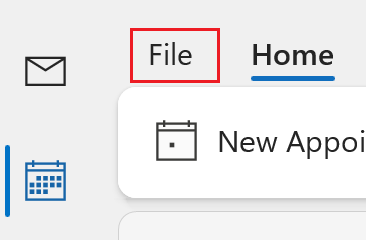
- Velg Åpne & Eksporter , og deretter Importer/Eksporter .
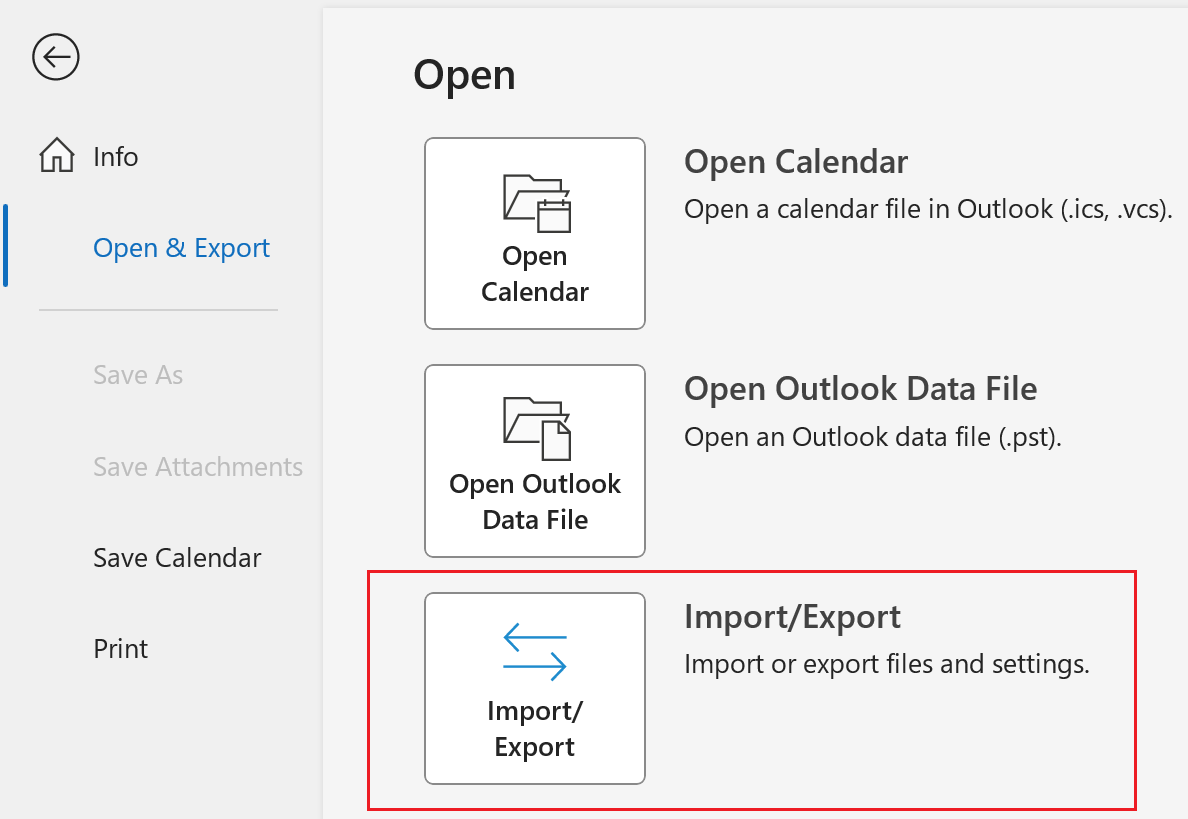
- Velg Eksporter til en fil , og deretter Neste .
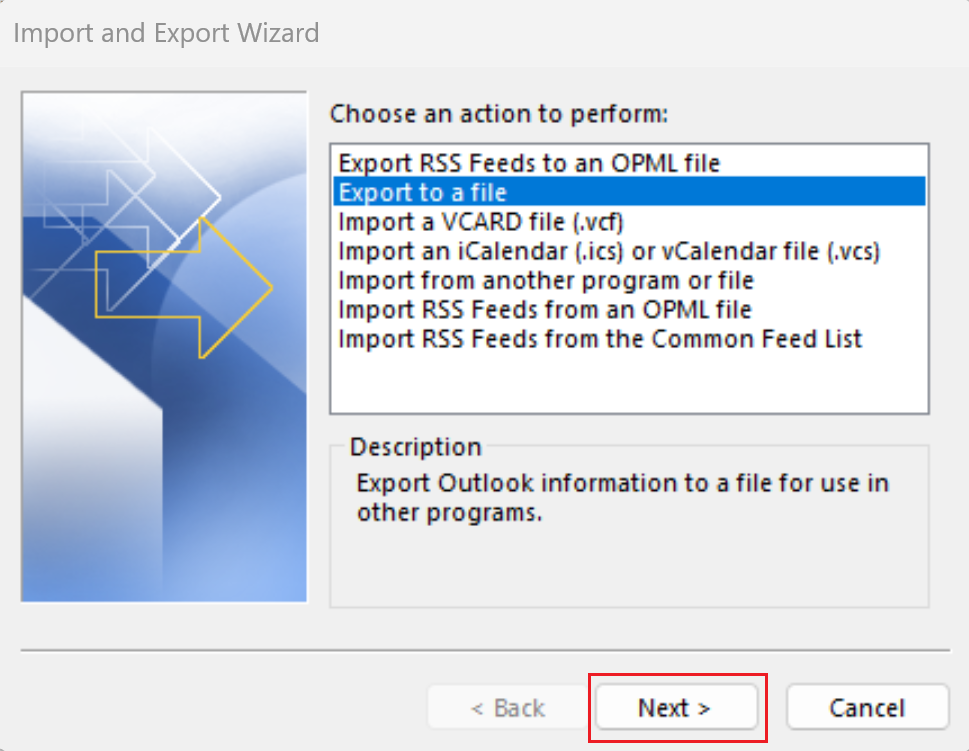
- Velg Outlook-datafil (.pst) og Neste.
- Under e -postkontoen din vil kalenderen eller kontaktene dine bli valgt. Bekreft at avmerkingsboksen ved siden av Inkluder undermapper er også valgt, og velg deretter Neste .
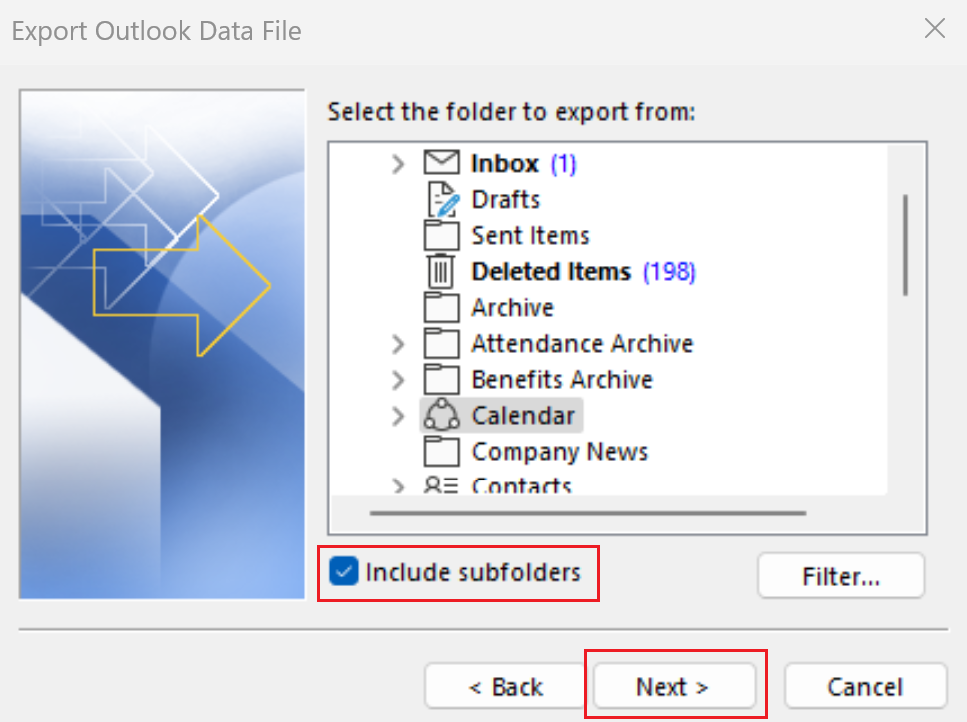
- Velg Bla gjennom .
- Velg hvor du vil lagre sikkerhetskopifilen, endre filnavnet, og velg deretter OK .
- Velg Fullfør .
- Du har muligheten til å passordbeskytte sikkerhetskopifilen. Hvis du vil hoppe over dette, velger du OK .
Gjenta disse trinnene for å sikkerhetskopiere både kontaktene dine og kalenderen. Deretter går du videre til neste del for å opprette en ny Outlook -profil.
Opprett en ny Outlook -profil
- Åpne Outlook.
- Velg Fil øverst til venstre.
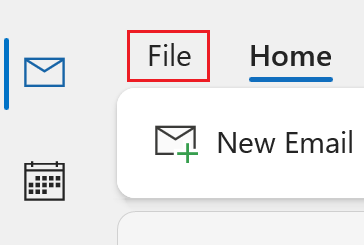
- Velg Kontoinnstillinger og deretter Administrer profiler .
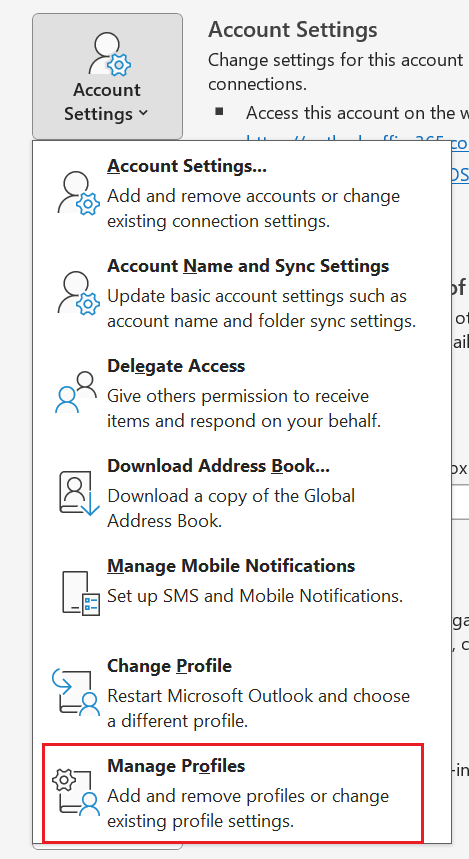
- Under Vis profiler velger du Vis profiler .
- Velg Legg til .
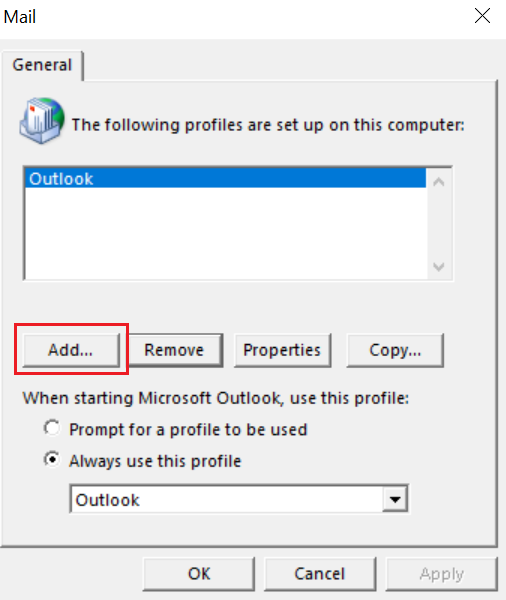
- Angi et navn for den nye profilen, og velg deretter OK .
- Hvis riktig konto ikke fylles ut automatisk, angir du navn, e -postadresse og passord, og velger deretter Neste .
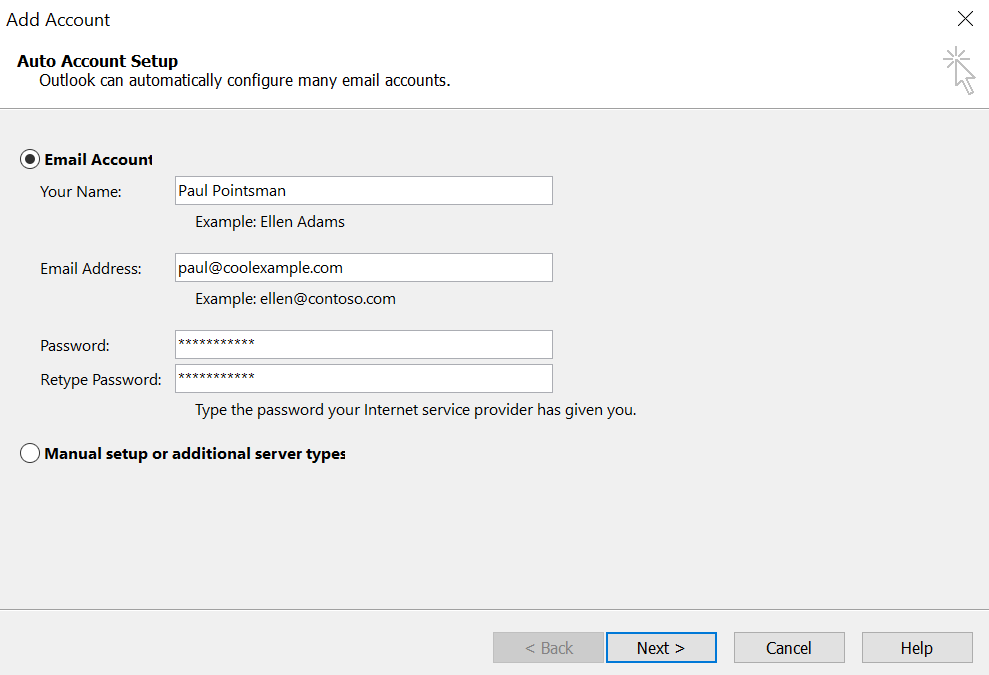
- Hvis kontoen din er konfigurert, velg Legg til en konto til for å legge til e -postadresser i den nye profilen din. Ellers velger du Fullfør .
- Du må legge til eventuelle andre e-postkontoer du hadde i Outlook. Dette kan fullføres ved å velge Legg til en ny konto i løpet av dette trinnet.
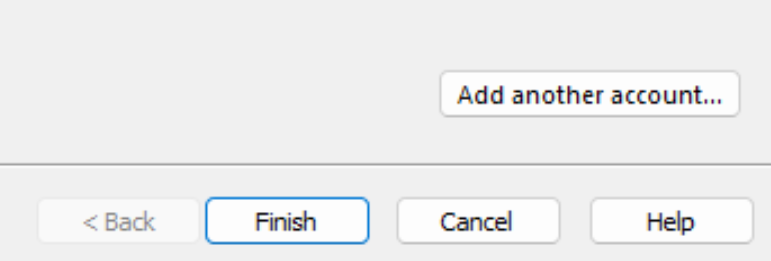
- For å administrere profiler, finn det nye profilnavnet i listen, velg Bruk og deretter OK .
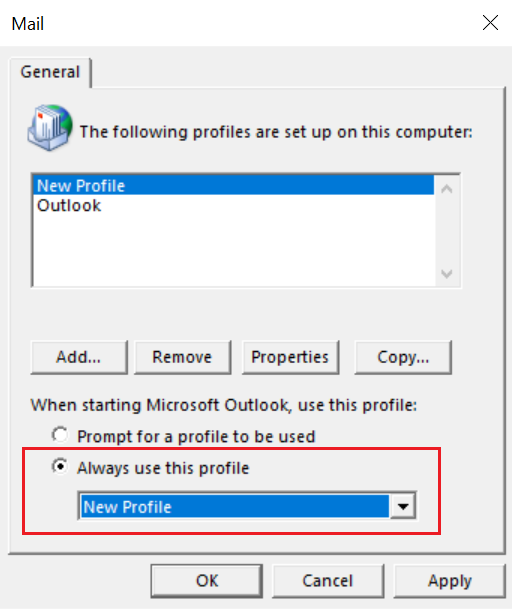
- For å bruke de nye innstillingene dine lukker du og åpner deretter Outlook på nytt.
Importer kalender eller kontakter
- Åpne Outlook.
- For å importere kalenderen, gå til
 Kalender . Eller hvis du vil importere kontaktene dine, går du til
Kalender . Eller hvis du vil importere kontaktene dine, går du til Kontakter .
Kontakter . - Gå til Fil øverst til venstre.
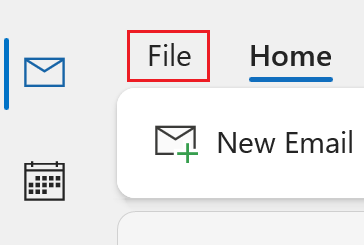
- Velg Åpne & Eksporter , og deretter Importer/Eksporter .
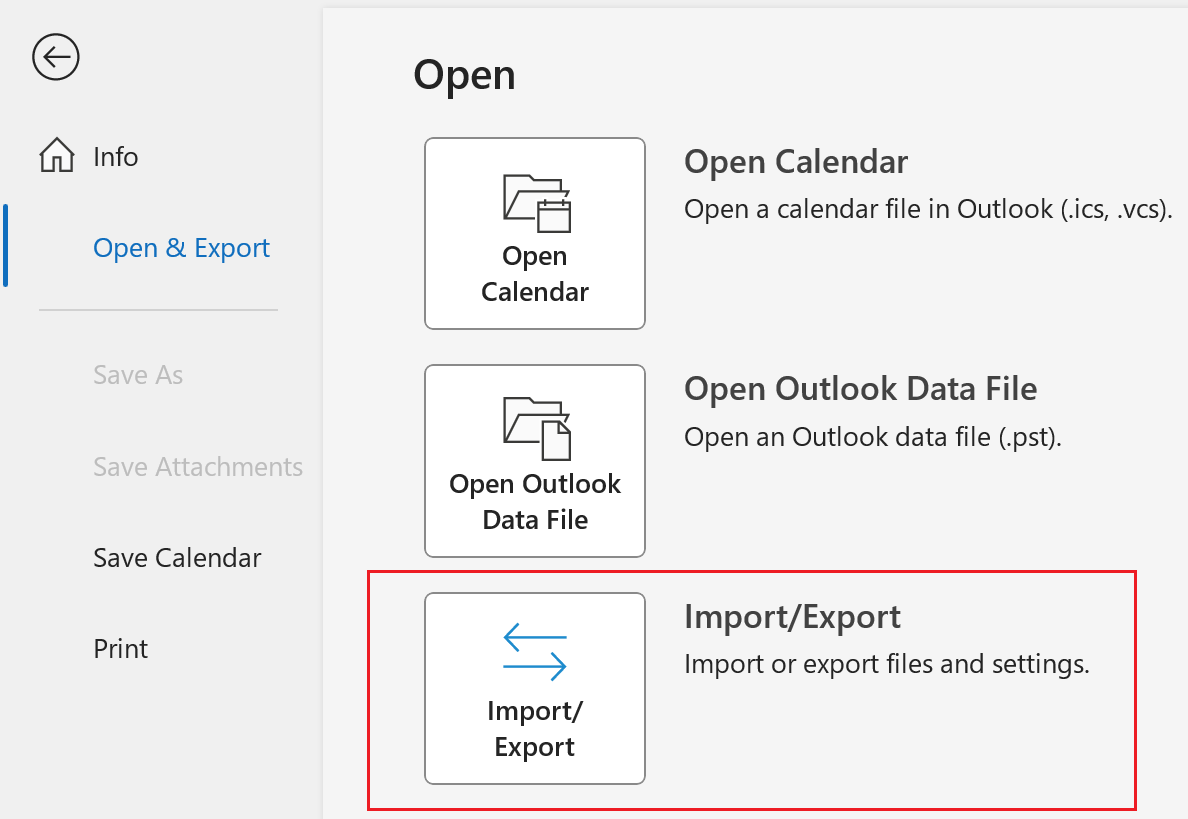
- Velg Importer fra et annet program eller en annen fil , og deretter Neste .
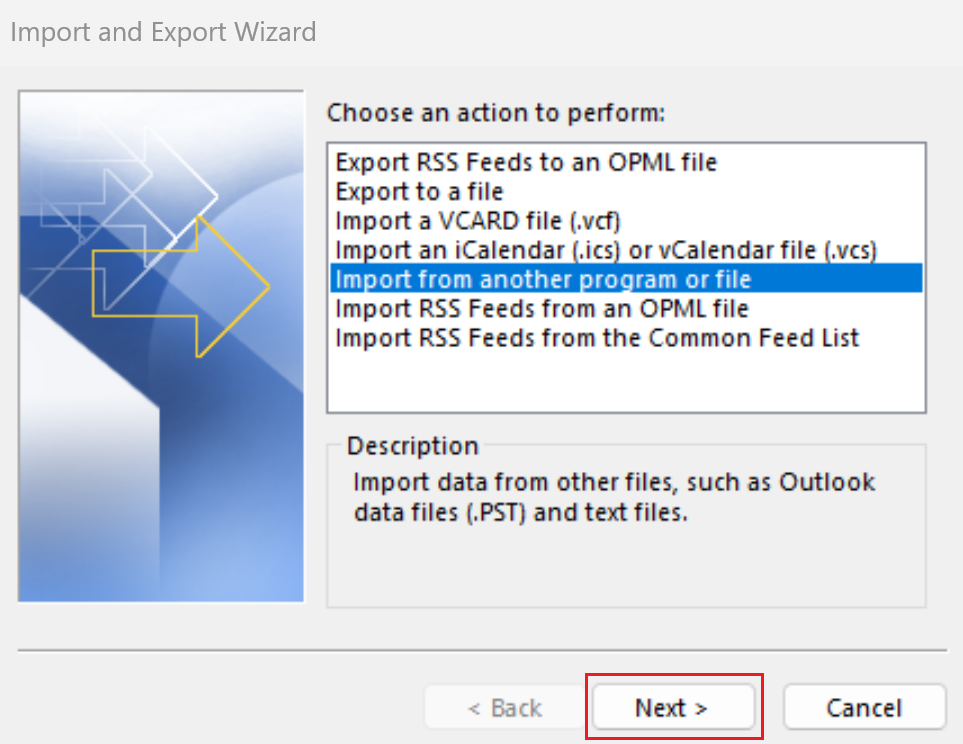
- Velg Outlook-datafil (.pst) og Neste.
- Velg Bla gjennom , finn og velg sikkerhetskopifilen, og velg Åpne . Velg Neste .
- Velg Outlook -datafil , og deretter Kalender eller Kontakter . Velg Importer elementer i den gjeldende mappen , og deretter Fullfør .
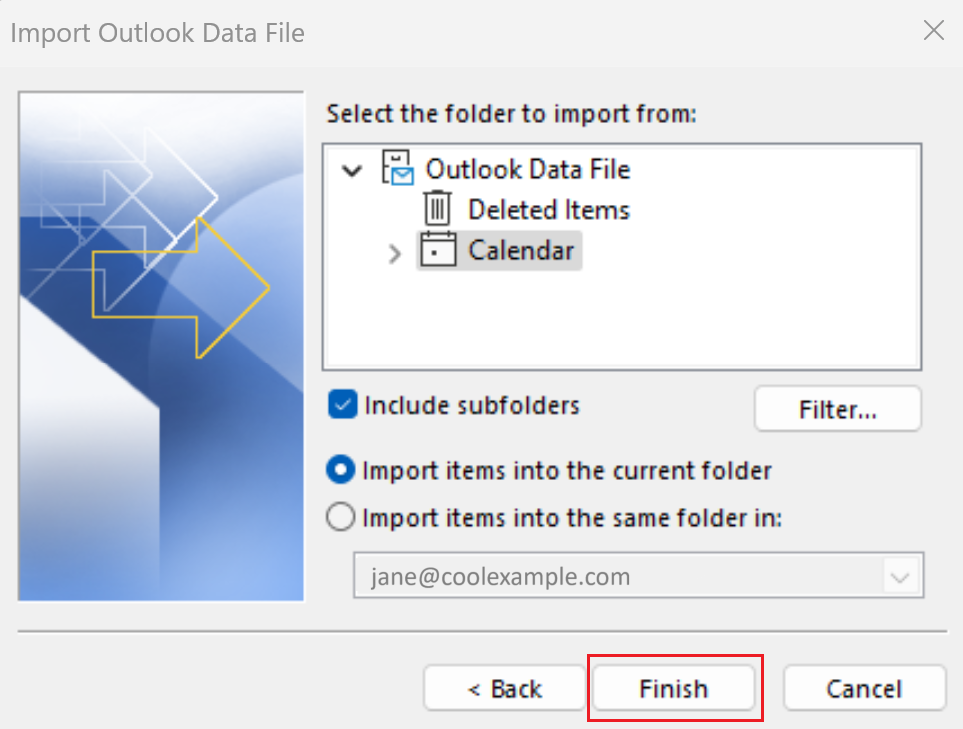
Gjenta disse trinnene til du har importert både kontaktene og kalenderen. Dataene dine er nå på Exchange -serveren.
For å få tilgang til dataene dine, må du åpne .pst -filen i den nye Outlook -profilen din. Dette kobler ikke POP -dataene dine til serveren, men lar deg få tilgang til mappene som forblir lagret på enheten din.
Opprett en ny Outlook -profil
- Åpne Outlook.
- Velg Fil øverst til venstre.
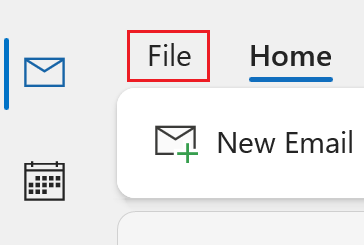
- Velg Kontoinnstillinger og deretter Administrer profiler .
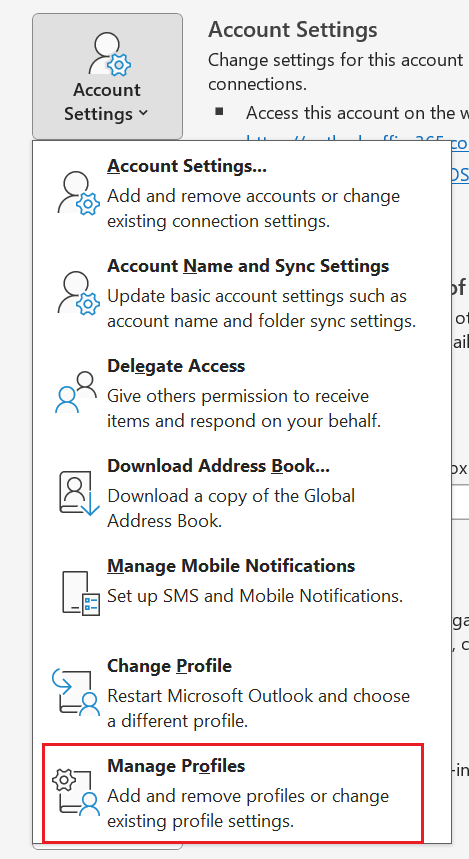
- Under Vis profiler velger du Vis profiler .
- Velg Legg til .
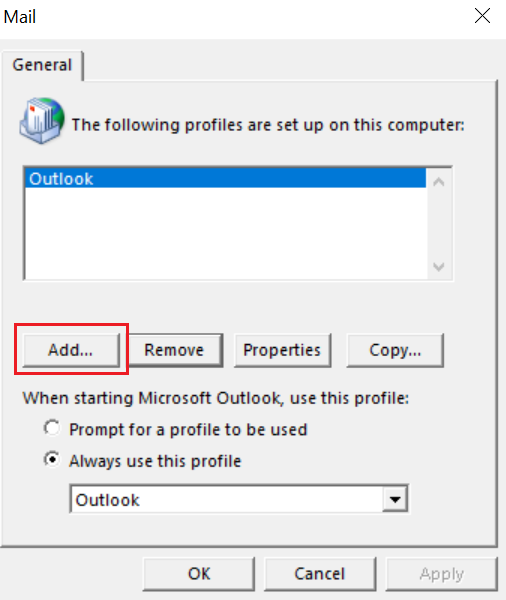
- Angi et navn for den nye profilen, og velg deretter OK .
- Hvis riktig konto ikke fylles ut automatisk, angir du navn, e -postadresse og passord, og velger deretter Neste .
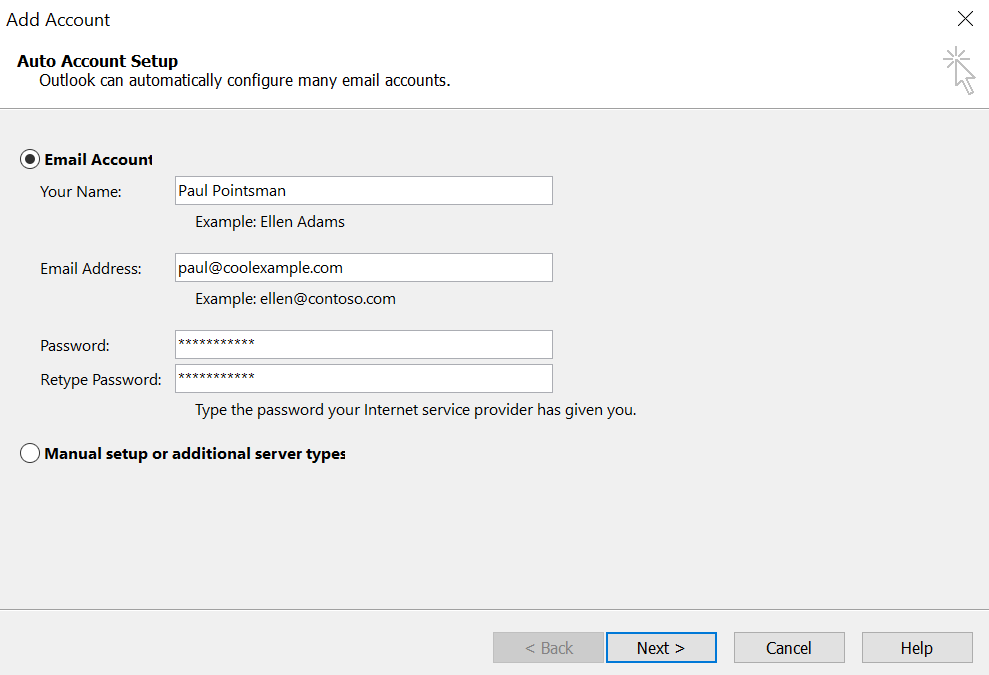
- Hvis kontoen din er konfigurert, velg Legg til en konto til for å legge til e -postadresser i den nye profilen din. Ellers velger du Fullfør .
- Du må legge til eventuelle andre e-postkontoer du hadde i Outlook. Dette kan fullføres ved å velge Legg til en ny konto i løpet av dette trinnet.
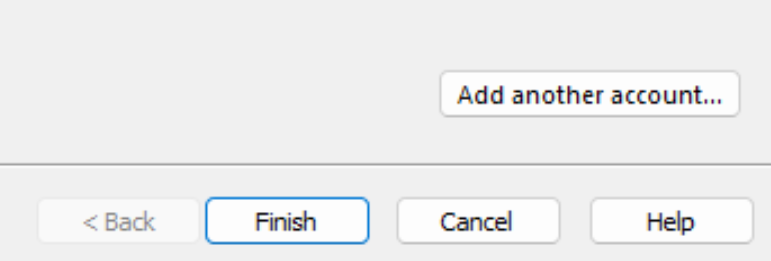
- For å administrere profiler, finn det nye profilnavnet i listen, velg Bruk og deretter OK .
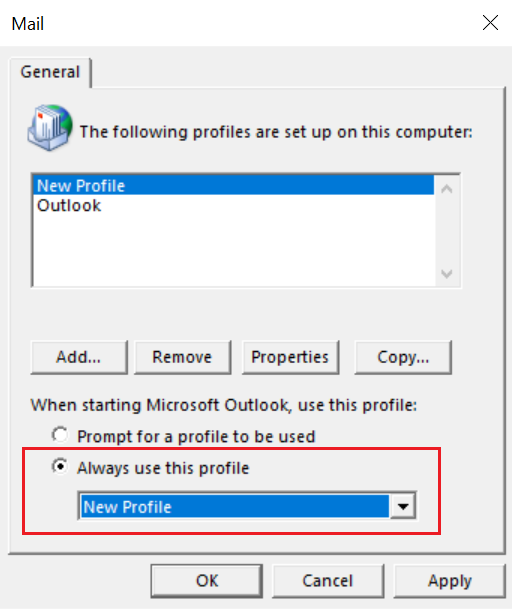
- For å bruke de nye innstillingene dine lukker du og åpner deretter Outlook på nytt.
Åpne Outlook -datafilen
- Åpne Outlook.
- Velg Fil øverst til venstre.
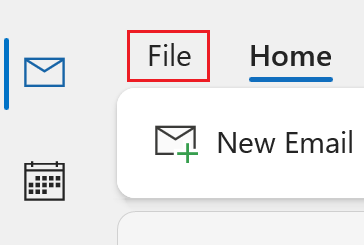
- Velg Åpne & Eksporter og deretter Åpne Outlook -datafilen . Filutforskervinduet åpnes.
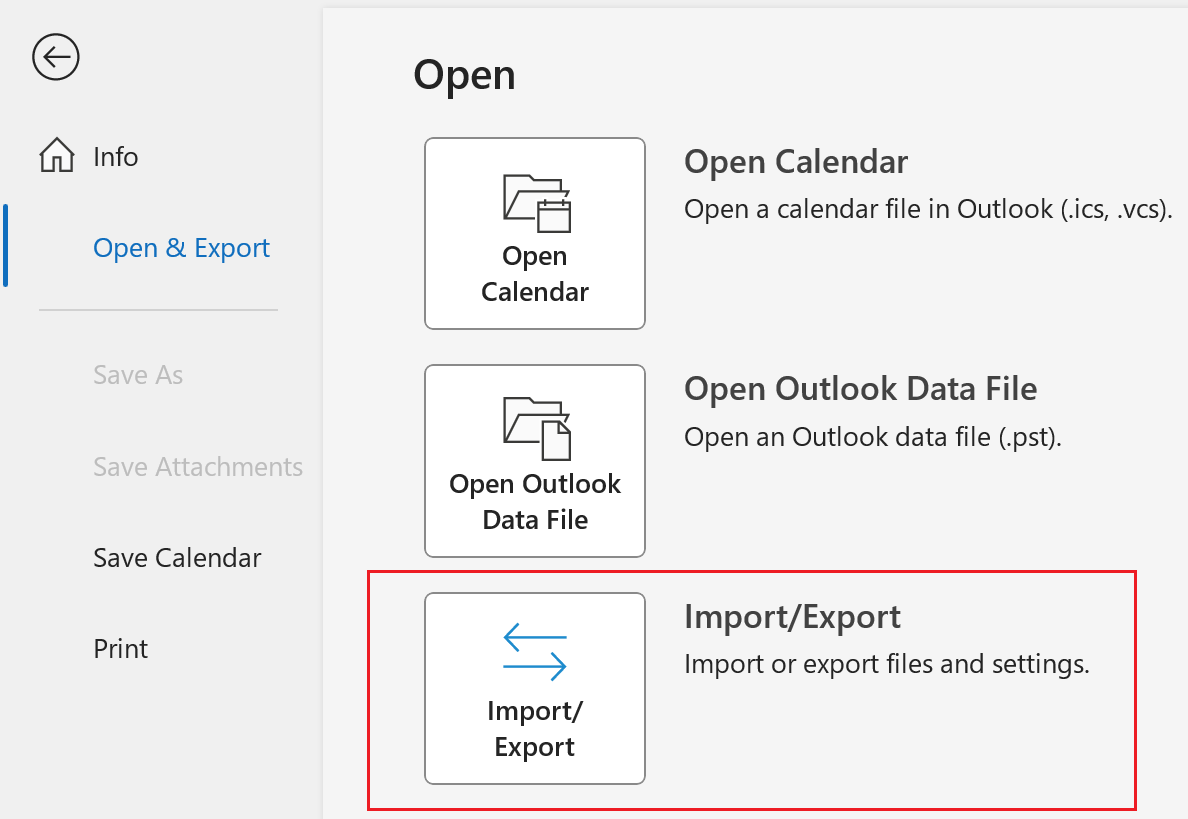
- Velg en fil, og velg deretter OK .
Filen åpnes som sitt eget sett med mapper i mapperuten i Outlook. Dataene dine er nå på Exchange -serveren!
Relaterte trinn
- Konfigurer Exchange på de andre e -postklientene dine.
- Sjekk hvilken versjon av Outlook du bruker fra Microsoft.
Mer informasjon
- Har du ikke Outlook? Last den ned .
- Opprett en sikkerhetskopifil av kontakter, kalender og e -post.
- Se mer om hvordan du importerer en sikkerhetskopiert fil .